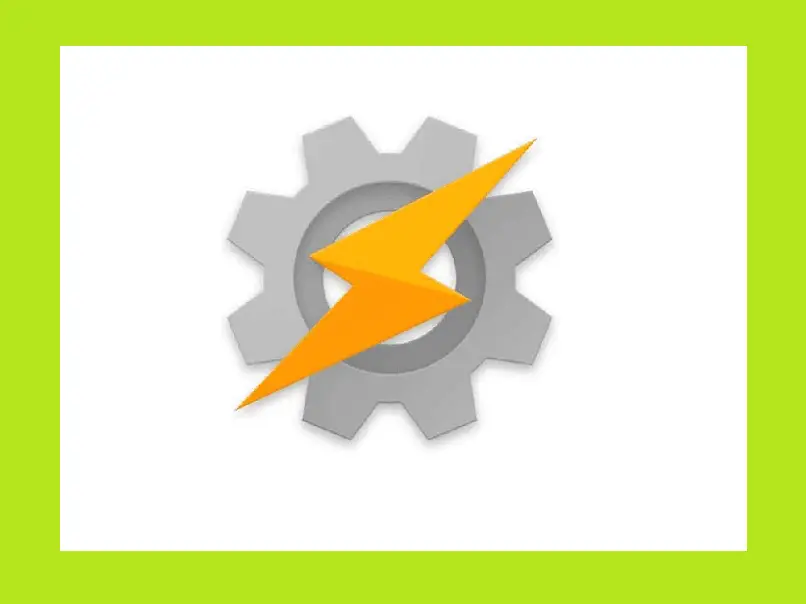
Ano após ano, as novas atualizações para telefones Android trazem melhorias que deixam a maioria dos usuários perplexos e maravilhados, não apenas pelo mudança no design, mas também melhorar muitas das características do mesmo como a mudança de função dos botões físicos ou controle de voz.
Essas mudanças podem ser dadas pela mesma empresa ou muito bem cada usuário pode modificar certas coisas com os comandos do Android, algo que pode ser facilmente alcançado com um pouco de conhecimento.
Um dos aplicativos que chamou a atenção de milhares de usuários é o Tasker, um aplicativo que foi criado para automatizar várias funções Dispositivos Android, um que foi criado há quase uma década e do qual poucos ouviram falar até hoje.
Tasker é uma automação que parece ser muito mais funcional que o Google. Se você está interessado em saber o que é e como começar a usá-lo, continue lendo.
O que é isso, para que serve o Tasker?
Tasker é uma ferramenta que permite ao usuário automatizar comandos Sistema de telefone Android. Basta baixar e instalar o aplicativo ou apk no seu telefone, você pode usá-lo. Este tem uma versão de avaliação gratuita a que todos podem aceder, mas se quiser usar todas as suas funções de forma mais plena, tem de pagar por ela, e até agora o custo mínimo não é superior a 3 euros, mas será um dinheiro bem investido.
Embora, em um sentido mais geral, Tasker tenha a função automatizar tarefasTambém é funcional para quase tudo o que é exigido do telefone. Com este aplicativo você pode até criar uma interface para o usuário ou muito bem ajudar na execução de tarefas.
Como o Taker funciona e é usado?
A verdade é que usá-lo pode ter suas pequenas complicações, pois assim que você abre o aplicativo ele não lhe diz o que fazer. Mas para começar a usá-lo, você deve criar o que é apresentado a seguir:
Perfil
Na guia de perfis, que você pode encontrar no botão flutuante com sinal +, terá que modificar o nome do perfil (isso será apenas para preencher informações sobre a tarefa a ser realizada). Aqui mesmo você pode modificar: a data, o estado em que você deve alertá-lo sobre notificações, a hora e até mesmo a localização da tarefa ou modificação a ser realizada, para que a tarefa que você adicionar no referido perfil funcione sob aqueles termos.
Tarefas.
Assim que você cria o perfil, o próprio Tasket oferece a você crie uma nova tarefa imediatamente. Comece dando um nome à tarefa e então você terá que selecionar a ação que deseja que o telefone execute, que pode ser: entrar no modo silencioso, diminuir o brilho, aumentar o volume, ligar a tela, entre tantas outras funções que oferece você seu dispositivo.
Uma vez escolhida a função, devem ser selecionadas as categorias a partir das quais realizar essas modificações. Ou seja, se a tarefa a realizar fosse colocar o telefone no modo silencioso, a categoria seria Configurações – Áudio – Não perturbe, para que Tasker o modifique automaticamente.
Sair da tarefa
Assim que eu souber modifica a tarefa a ser realizada no aplicativo, a próxima coisa é determinar uma tarefa de saída. Isso porque o aplicativo saberá o que fazer primeiro de acordo com as indicações do perfil, mas sem nenhuma indicação de saída a primeira tarefa permanecerá ativada.
Ou seja, não para de funcionar. Para adicionar a tarefa de saída, você deve selecionar o botão + e escolher a opção “Adicionar Tarefa de Saída”, então você deve escolher a tarefa que você criou anteriormente e assim, assim que a primeira indicação for concluída na hora e data indicadas, o aplicativo irá garantir que as modificações criadas parem de funcionar.
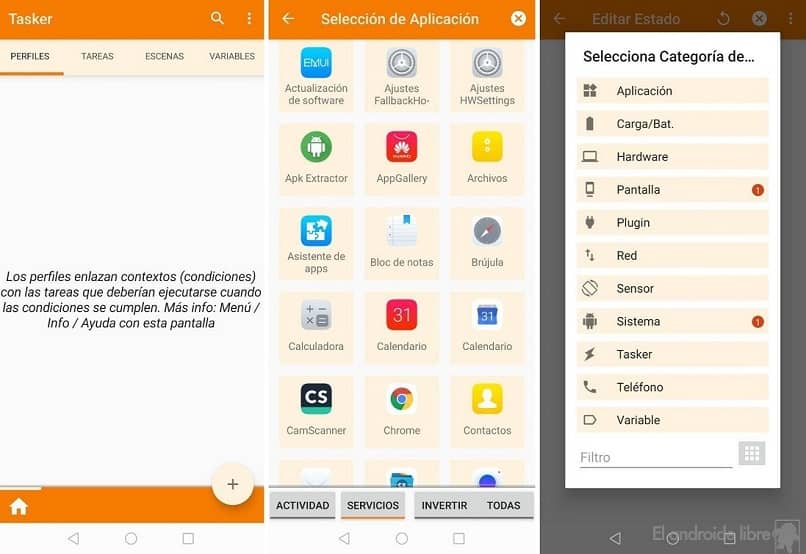
Quando eu terminar a modificação de hora, data ou notificação que você indicou ao criar o perfil, as tarefas que você colocou deixarão de funcionar automaticamente sem que você tenha que fazer manualmente no momento.
Por exemplo: se você indicou que das 8h00 às 12h00, o telefone entrará em “não incomodar”, ao colocar a tarefa de saída, esta função deixará de funcionar na hora indicada.